Dans un monde de plus en plus digitalisé, la gestion des données est au cœur des préoccupations des professionnels. Parmi les outils indispensables pour assurer la sécurité et la pérennité des données, Samsung Data Migration se positionne comme une solution incontournable pour cloner son disque dur ou son SSD. Dans cet article, nous vous présentons en détail cette solution, ses avantages et comment l’utiliser efficacement.
Pourquoi cloner son disque dur ou son SSD ?
Il est important de comprendre les raisons pour lesquelles cloner un disque dur ou un SSD peut s’avérer essentiel dans certaines situations professionnelles.
Préserver ses données en cas de défaillance
La défaillance d’un disque dur ou d’un SSD peut entraîner la perte de données cruciales pour une entreprise. Cloner régulièrement ses disques permet de prévenir ce risque et d’assurer la continuité des activités en cas de problème matériel.
Simplifier les migrations de systèmes
Dans le cadre d’une migration de système, le clonage de disque facilite grandement le transfert des données et des applications d’un disque à un autre. Il évite ainsi les erreurs de manipulation et les pertes de temps liées à la copie manuelle des fichiers.
Faciliter les sauvegardes
Le clonage permet également de simplifier les processus de sauvegarde en créant des copies parfaitement identiques de vos disques durs ou SSD. Ces copies peuvent ensuite être stockées en lieu sûr et utilisées en cas de besoin pour restaurer rapidement l’ensemble des données et des configurations.
Samsung Data Migration : une solution simple et efficace
Samsung Data Migration est un logiciel développé par le géant sud-coréen Samsung, spécialisé dans les solutions informatiques et électroniques. Ce logiciel est spécifiquement conçu pour faciliter le clonage de disques durs et SSD de la marque, en offrant un processus simple et rapide.
Une compatibilité exclusive avec les SSD Samsung
Il est important de noter que Samsung Data Migration est uniquement compatible avec les SSD de la marque Samsung. Si vous possédez un disque dur ou un SSD d’une autre marque, vous devrez vous tourner vers une autre solution de clonage.
Une interface intuitive et conviviale
Le logiciel Samsung Data Migration présente une interface claire et simplifiée, accessible même aux utilisateurs les moins expérimentés en informatique. Il suffit de sélectionner le disque source et le disque cible, puis de lancer le processus de clonage en quelques clics.
Un processus de clonage rapide et sécurisé
Grâce à ses algorithmes performants, Samsung Data Migration permet de cloner rapidement et efficacement vos disques durs ou SSD. Le logiciel garantit également la sécurité de vos données pendant l’opération, en préservant leur intégrité et en évitant les erreurs de transfert.

Comment utiliser Samsung Data Migration pour cloner son disque dur ou son SSD ?
Voici les étapes à suivre pour cloner un disque dur ou un SSD avec Samsung Data Migration :
- Installez le logiciel : Téléchargez et installez Samsung Data Migration sur votre ordinateur. Assurez-vous de disposer d’un SSD Samsung compatible pour utiliser cette solution.
- Connectez les disques : Connectez le disque source (disque dur ou SSD actuel) et le disque cible (nouveau SSD Samsung) à votre ordinateur. Vous pouvez utiliser un adaptateur USB-SATA si nécessaire.
- Lancez Samsung Data Migration : Ouvrez le logiciel et, dans l’interface principale, sélectionnez le disque source et le disque cible.
- Configurez les options de clonage : Configurez les options de clonage selon vos besoins (partitionnement, taille des partitions, etc.).
- Démarrez le clonage : Cliquez sur le bouton “Start” pour lancer le processus de clonage. Le temps requis pour cette opération dépendra de la taille et de la vitesse des disques concernés.
- Vérifiez le résultat : Une fois le clonage terminé, vérifiez que toutes vos données et applications ont été correctement transférées sur le nouveau SSD Samsung.
- Remplacez le disque source : Si vous souhaitez remplacer définitivement le disque source par le nouveau SSD, éteignez votre ordinateur, déconnectez le disque source et installez le SSD Samsung à sa place.
Conclusion : Samsung Data Migration, un atout pour la gestion de vos données
Samsung Data Migration est une solution performante et simple d’utilisation pour cloner son disque dur ou son SSD. Adaptée aux professionnels soucieux de préserver leurs données et de faciliter leurs migrations de systèmes, elle offre un processus de clonage rapide et sécurisé. Toutefois, il est crucial de rappeler que cette solution est exclusivement compatible avec les SSD Samsung. Pour les autres marques, il conviendra de se tourner vers d’autres logiciels de clonage adaptés.



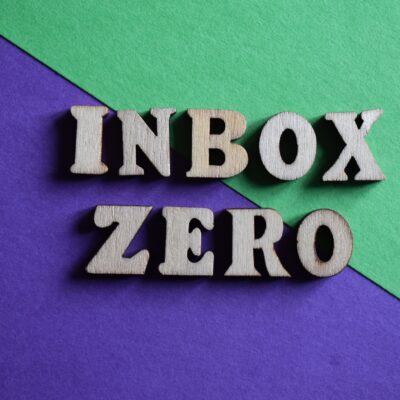
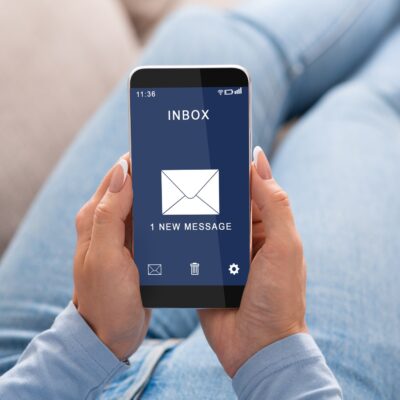









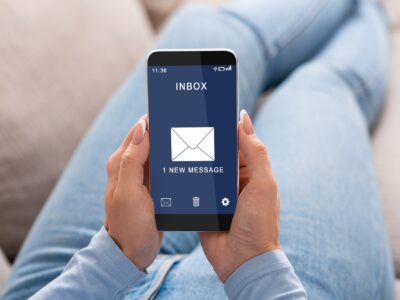

Commentaires